本文主要是介绍正版Windows 10快速重装教学 以及出现的种种问题的解决方案,希望对大家解决编程问题提供一定的参考价值,需要的开发者们随着小编来一起学习吧!
本文最适用的人群: 原本的正版系统可以正常使用但由于某些原因想重装系统的(比如C盘过于臃肿)****
本文的方法会利用第三方的PE软件 除了下载的时间 正常的话操作花费的时间不会超过15分钟 至于为什么不用win10自带的重装功能 因为实在太慢了
完整流程
提前准备(比较耗时间的一步 取决于你家网速):
- 先下载好PE软件(推荐优启通 不过他给的网盘下载可能有点慢 所以看到这里的同学赶紧去提前下载好)
- 打开我的电脑 空白处右键属性 查看自己系统的版本 比如我的是“windows 10 家庭版” 然后记住

- 下载正版windows 10镜像(推荐一个国内的正版镜像网站镜像网站)注册后选择Windows 10 点击详细信息
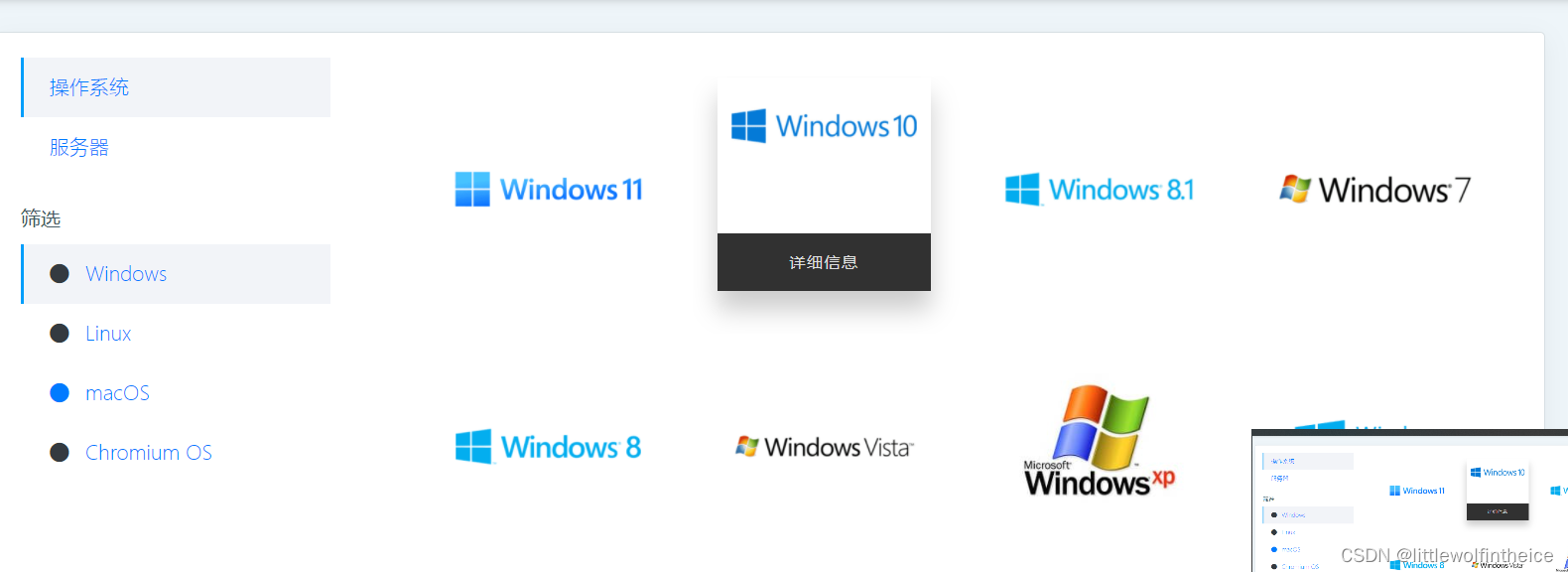
注意有两个大版本可供下载 我们个人用户一般是个人版 选择带有“consumer”字样的 复制链接到下载器下载(迅雷啥的都可以)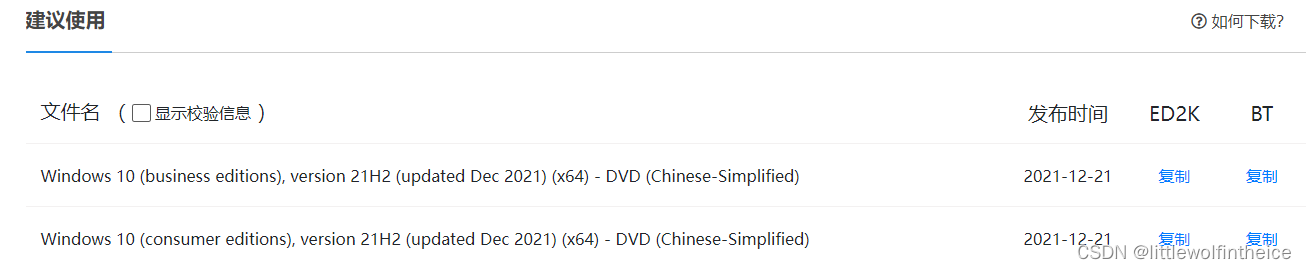
注意不要下载到C盘里 自己记住安放的位置! - 解压安装好优启通 注意不要安装在C盘(因为过程中会把C盘格式化 这样你用到的软件都跟着不见了)
- 看一下你各个盘符的别名和容量 要记住 很重要!比如下图中 C盘别名叫“Windows-SSD” D盘叫“Data”

PE软件操作流程:
安装好后界面如下:
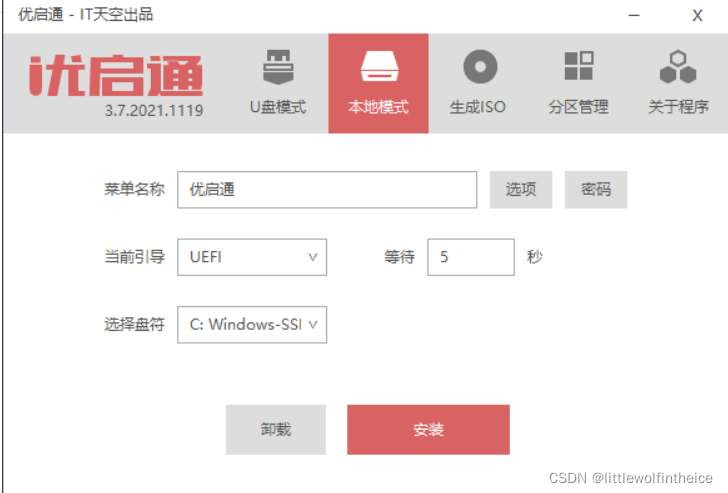
如图所示选择第二个本地模式
(这里说下这个本地模式是啥:本地模式就是把一个小系统(也就是我们说的预安装环境PE)安装到一个盘上 你可以把它视作和Win10 是同等地位的操作系统 安装好以后电脑启动会让你选择进入哪个系统 下次重启后你就可以利用这个PE系统进行重装了 )
当前引导请选择UEFI (如果选BIOS有可能重启黑屏 但不绝对)
选择盘符请选择除了C盘以外的盘!!!
其他选项保持默认 点击安装 稍等片刻 提示成功 退出软件
【如果之前进行过类似操作 它可能会提示“你在这个盘上已经安装过”之类的提示 那么你就点击“安装”按钮左边的“卸载” 然后重新进行这一步的安装操作即可】
重新启动计算机进入安装:
这一步可能会有非常多的小问题 请各位按照下面的情况寻找解决方法:
- 正常情况是:重新启动后 电脑会出现一个让你选择系统的界面 然后你就点击“优启通” 进入后稍等等他会把自己的软件加载好 完成后如下图 你就可以直接跳转至本文的下一章节了:
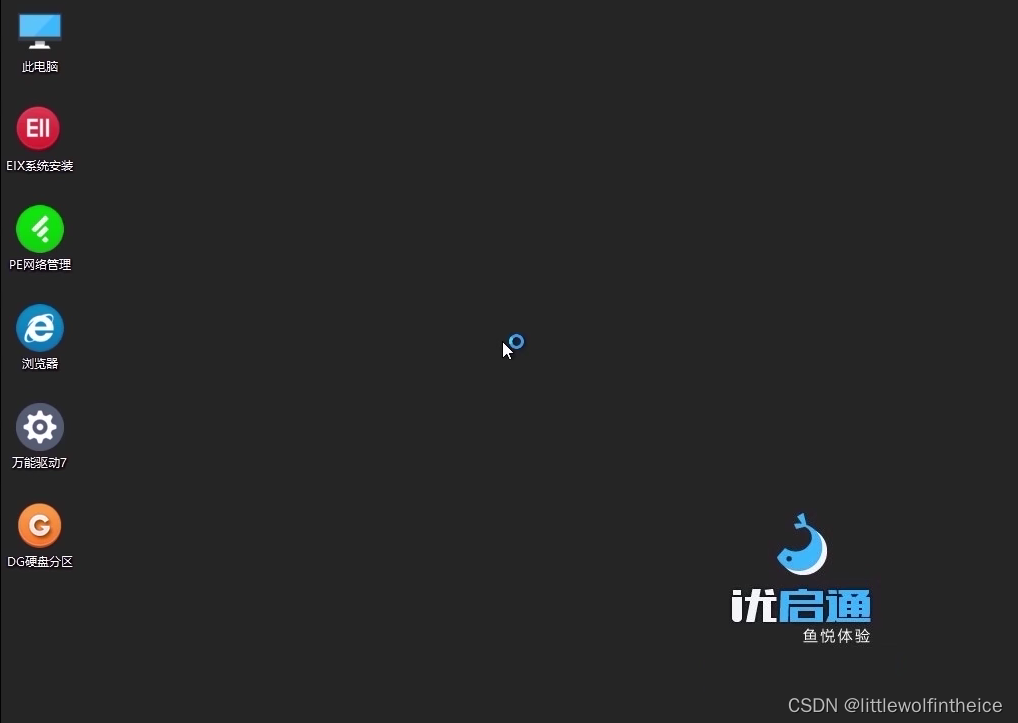
- 如果重新启动以后 啥事没发生 又自动进入了win10系统:
打开“我的电脑” 右键属性
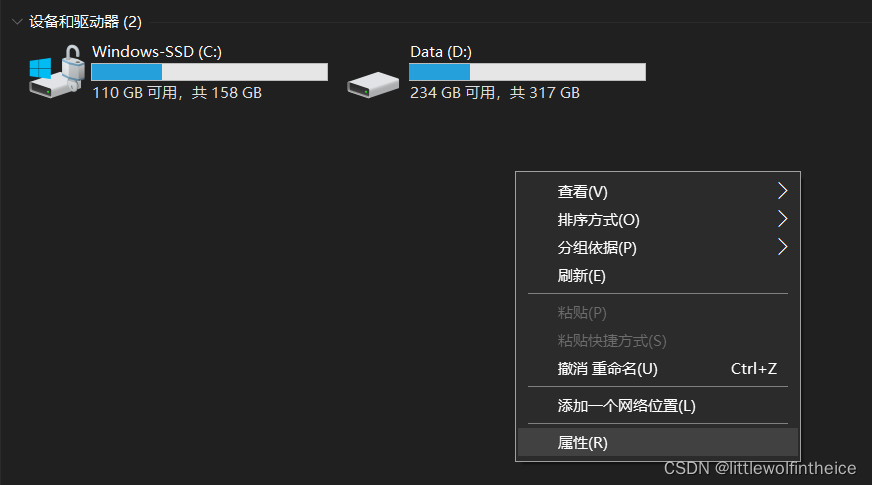
如下图所示 左侧栏选择“高级系统设置”
点开后选择“高级”选项卡里的“启动和故障恢复”一栏的“设置”按钮(下图最靠下的那个“设置”按钮)
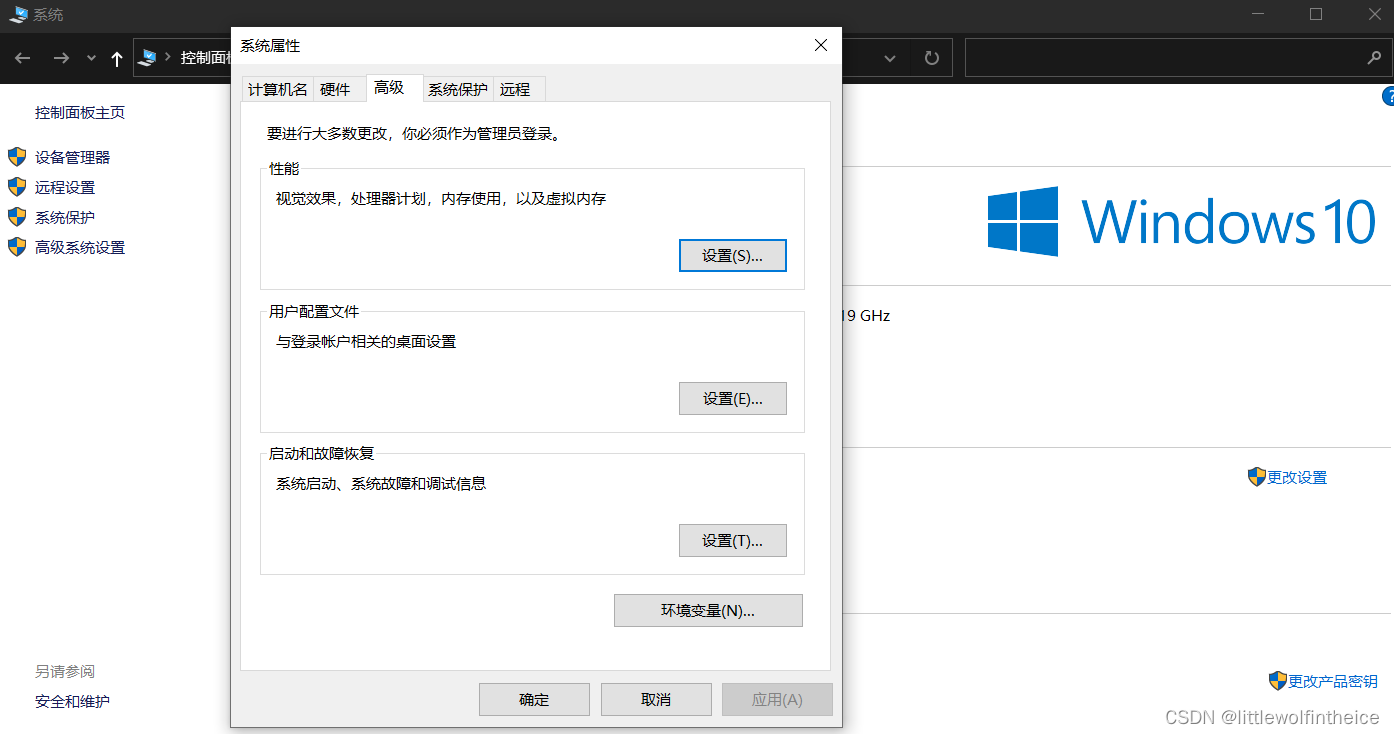
如下图 默认操作系统请修改为“优启通”这个 点击确定 然后重启就会让你选择系统了 重装完全结束之后 记得把默认的改回来

- 还有一个可能出现的问题是 PE软件有可能会被Windows自带杀毒软件给清除掉 大家可以直接关闭windows defender的实时保护功能 然后重新按照本教程弄一遍 或者把PE软件路径添加进信任名单(具体操作我就不展开了 大家可以去搜)
- 还有一个问题 这个问题一般在进行过硬盘分区容量调整后出现 有些计算机的硬盘可能默认开启了BitLocker加密功能 如果重启后选择进入“优启通”系统 要求你输入密钥时 请退出那个界面 重启进入windows 10 这里我给一个参照如何关闭BitLocker 你需要关闭你PE系统所在盘符的BitLocker功能
重新安装Win10
- 在PE系统的桌面上点击【DG硬盘分区】图标
注意在打开界面的列表里看好哪个是你的C盘!通过我前文中提到的容量和别名来辨别!他所显示的字母可能是乱排的!
确认好哪个是C盘以后 右键点击该分区 选择“格式化该分区”
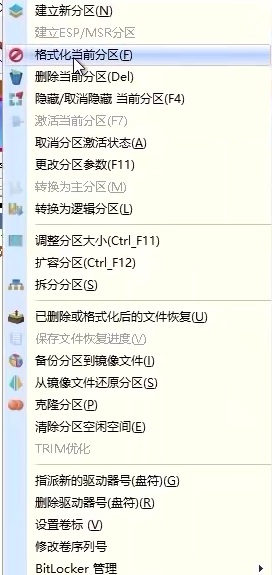
然后默认设置不用改 直接点确定即可 - 完成格式化后退出来 继续打开桌面上的EIX系统安装 图标
左侧栏:这里他会自动扫描电脑中保存的windows镜像文件 你只需要在列表中选择合适的版本 如果他扫不出来你就点击左下角手动添加:

这里就用到第一步里我让你记住的那个版本 不要安装错了 要不然后面没法自动激活正版哦!
右侧栏:选择你要安装到的盘 也就是上一步格式化过的c盘 还是那句话 不要选错了盘! - 点击“一键恢复” 在弹出的对话框 把驱动那个取消勾掉 点确认
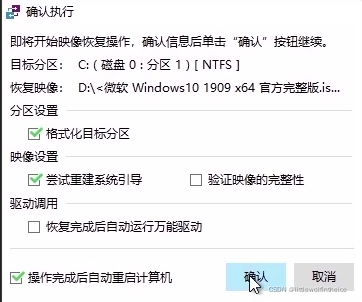
- 等待安装完成 进入windows自己的引导界面 剩下的跟着引导走就行了 安装好以后不要着急 win10一般会慢慢把所有驱动自动装好
这篇关于正版Windows 10快速重装教学 以及出现的种种问题的解决方案的文章就介绍到这儿,希望我们推荐的文章对编程师们有所帮助!








